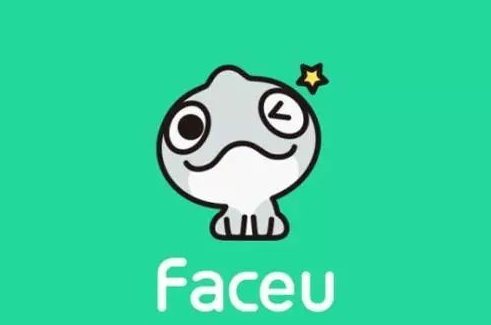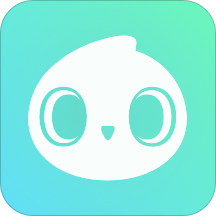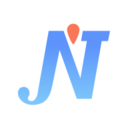如何更新新版edge浏览器?【软件图文教程】
更新: 2022-02-17
小编: lihua
新版的edge浏览器如何更新呢?新版的浏览器较旧版而言修复了很多bug,同时也新增了很多使用的功能,所以更加好用。很多朋友还不懂具体更新edge浏览器的方法,那么下面就让小编给大家具体演示一遍吧,希望能够帮助到需要的朋友。
1.微软官方在公布新版Microsoft edge浏览器时,宣布将通过Windows更新的方式更新新版edge浏览器,但是很多用户没有收到系统更新推送;
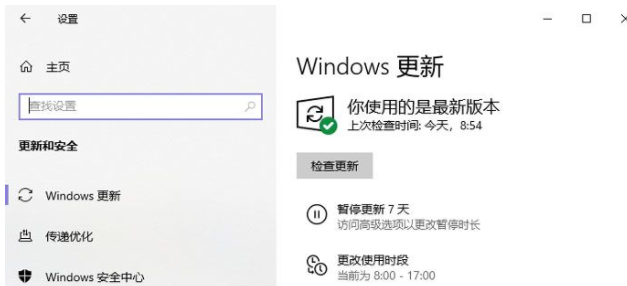
2.没有收到更新的用户可以通过系统推送的浏览器更新进行更新,点击下方的“搜索”,可以看到有个“推荐”,点击“立即下载”跳转到官网进行更新;
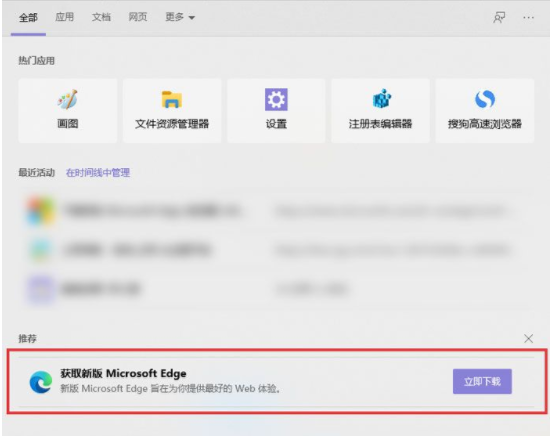
3.也可以通过edge浏览器检查更新进行更新,打开Microsoft edge浏览器,点击右上角“更多 - 帮助和反馈 - 帮助”进入官网;

4.下滑找到“浏览旧版Microsoft edge”下的“下载新版Microsoft edge”,点击“可在此处获取”进入官网进行更新;
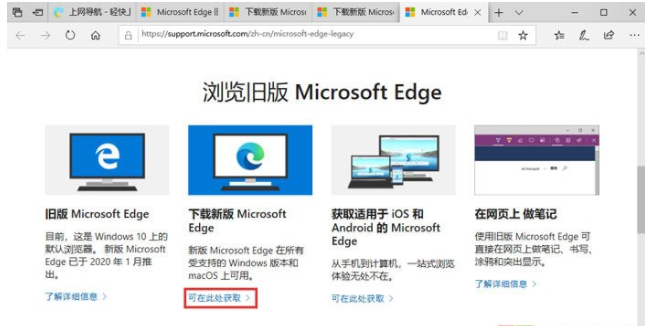
5.还可以通过浏览器搜索进入官网更新,打开浏览器搜索“新版edge浏览器”,点击搜索结果中标注了官网的链接进入;

6.最后在官网,点击“下载”(注意默认下载的是win10系统版本的,如果需要其他版本点击右侧的三角切换其他系统版本);
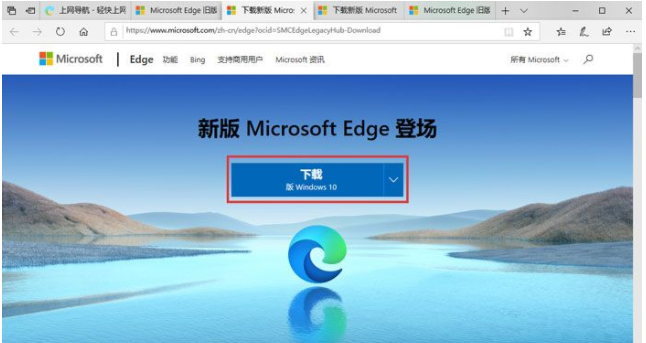
7.在弹出的窗口中点击“接受并下载”,最后选择下载路径等待下载成功,安装后重启edge浏览器就可以使用新版edge浏览器啦;
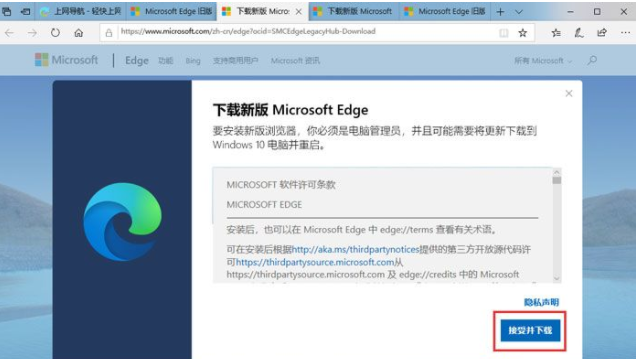
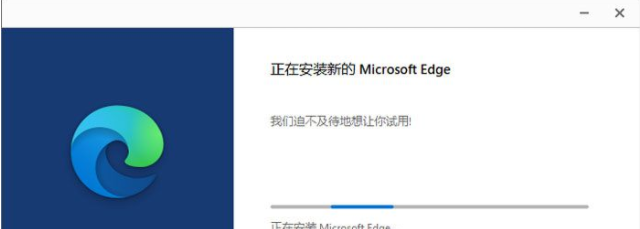
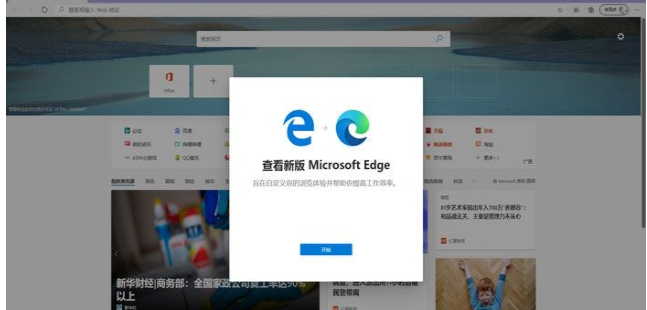
以上就是新版edge浏览器怎么更新的全部内容了,希望以上内容对您有所帮助!更多软件教程,请期待系统族下一期分享。
.png)